MS Office 2016 มีข้อ จำกัด แปลก ๆคุณไม่สามารถเพิ่มโฟลเดอร์ท้องถิ่นเป็นบันทึกสถานที่ มันจะจดจำตำแหน่งล่าสุดที่คุณบันทึกไฟล์ไว้หรือตำแหน่งที่คุณเปิดไฟล์ ปัญหาเดียวคือพวกเขาอัปเดตเป็นประจำและคุณไม่สามารถตรึงตำแหน่งที่ต้องการได้ หากคุณอยู่บน Windows 10 และคุณยังไม่ได้ลบ OneDrive ก็จะปรากฏเป็นหนึ่งในสถานที่บันทึกใน MS Office แน่นอนว่าไม่ใช่ทุกคนที่ใช้ OneDrive ผู้คนชอบ Dropbox และ Google Drive นี่คือวิธีที่คุณสามารถเพิ่ม Dropbox และ Google Drive ไปยัง MS Office 2016 บันทึกตำแหน่ง
เพิ่ม Dropbox เป็นบันทึกตำแหน่ง
คุณต้องมีแอป Dropbox ติดตั้งอยู่ระบบของคุณเพื่อเพิ่มเป็นตำแหน่งบันทึกใน MS Office 2016 ลงชื่อเข้าใช้ Dropbox และเลือกตำแหน่งสำหรับโฟลเดอร์ Dropbox ของคุณ จากนั้นเปิดการตั้งค่าของแอปจาก System Tray บนแท็บทั่วไปมองหาส่วนเสริมของ Microsoft Office เปิดใช้งานตัวเลือก "แสดงดรอปบ็อกซ์เป็นตำแหน่งบันทึกใน Microsoft Office" จากนั้นรีสตาร์ทแอป MS Office ทั้งหมดที่คุณเปิด

เพิ่ม Google Drive เป็นตำแหน่งบันทึก
คุณต้องติดตั้งปลั๊กอินพิเศษเพื่อเพิ่มGoogle Drive เป็นตำแหน่งบันทึกใน MS Office ปลั๊กอินนี้ไม่ได้รวมอยู่ในแอป Google ไดรฟ์ สิ่งที่คุณต้องทำคือดาวน์โหลดและติดตั้งปลั๊กอิน Google Drive สำหรับ Microsoft Office และ Google Drive จะถูกเพิ่มเป็นตำแหน่งบันทึก คุณไม่จำเป็นต้องติดตั้งแอป Google ไดรฟ์บนระบบของคุณอย่างไรก็ตามเมื่อคุณบันทึกเอกสารหรือสเปรดชีตลงในไดรฟ์คุณจะต้องลงชื่อเข้าใช้บัญชี Google ของคุณ
เมื่อคุณติดตั้งปลั๊กอินครั้งแรกและเปิดแอป MS Office หน้าลงชื่อเข้าใช้จะเปิดขึ้นโดยอัตโนมัติในเบราว์เซอร์เริ่มต้นของคุณ คุณสามารถลงชื่อเข้าใช้บัญชีของคุณหรือคุณสามารถเลื่อนออกไปจนกว่าคุณจะต้องบันทึกไฟล์ไว้ในไดรฟ์ของคุณ
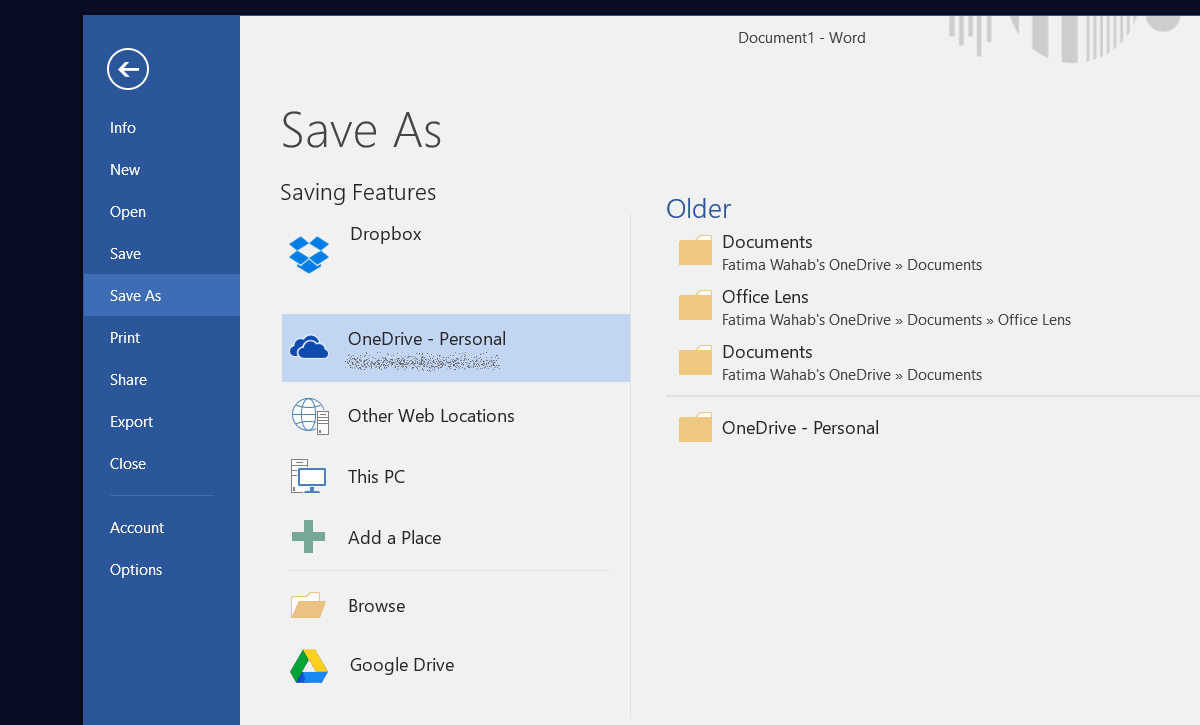
เพิ่ม / ลบ OneDrive
หากคุณมี OneDrive ติดตั้งอยู่ในระบบของคุณแล้วจะเพิ่มตัวเองเป็นตำแหน่งบันทึกใน MS Office โดยอัตโนมัติ คุณไม่จำเป็นต้องตั้งค่าหรือเปิดใช้งานอะไรอย่างที่คุณต้องการด้วย Dropbox OneDrive เป็นผลิตภัณฑ์ของ Microsoft ดังนั้นโดยพื้นฐานแล้วเพียงแค่ใส่ตัวเองลงในผลิตภัณฑ์ Microsoft อื่น ๆ ทั้งหมดในระบบของคุณ หากคุณต้องการลบ OneDrive เป็นตำแหน่งบันทึกจาก MS Office คุณจะต้องลบ OneDrive ออกจากระบบโดยรวม หากคุณเป็นหนึ่งใน Windows 10 ผู้สร้างอัปเดตคุณสามารถถอนการติดตั้ง OneDrive จากแอปการตั้งค่าได้อย่างง่ายดาย













ความคิดเห็น